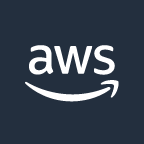Table of Contents
설치형 블로그를 만들기 위해서는 일단 도메인 주소를 가지고 있어야 합니다. 20년 전이라면 몰라도 지금에 와서 IP 주소, 도메인 주소를 설명하는 건 오바도 이런 오바가 있을 수 없겠죠. IP가 정확히 무엇인지, 도메인 주소가 무엇인지에 대한 설명은 구글링을 하시도록 하고, 여기서는 간단하게 도메인을 구입해보도록 하죠.
Route53이 뭔가요?
AWS에는 정말 수많은 서비스가 있습니다. 대표 서비스인 EC2와 지금 사용하려는 Lightsail 외에도 저장을 위한 S3, 인증 관리를 위한 IAM 등등. 그 중에서 도메인을 관리하는 서비스가 바로 Route53입니다. 사실 Route53은 도메인의 관리 뿐만 아니라 특정 포트 관리, Failover 관리, Load Balance 관리 등 정말 여러가지를 수행하지만 저희가 사용할 건 도메인 구매뿐이니 다른 것들은 접어두도록 하죠.
그럼 구매해봅시다
Route53 페이지에 접속합니다
구글에서 Route53을 검색하고 들어가면 해당 화면을 볼 수 있습니다. 저는 친절하니까 여기에 카드도 달아놓을테니, 이쪽으로 들어가셔도 같아요. 들어가신 뒤에는 로그인을 하도록 합시다. 만약 회원 아이디가 없다면 회원 가입도 하시구요. 설마 2024년에 회원 가입 방법이나 로그인을 설명할 필요는 없겠죠?

들어가면 대시보드가 보여요. 우리에게 중요한 건 도메인 등록뿐
로그인까지 해서 들어가면 Route53의 대시보드가 보일겁니다. 그렇지만 우리에게 필요한 건 뭐다? 도메인 구매뿐이다. 가운데에 보이는 도메인 등록에서 원하는 도메인을 검색하도록 합시다.
도메인은 가격이 정해져있습니다. 가비아나 호스팅KR은 할인을 해준다구요? 그거 첫 해만 할인해주고 두 번째부터는 완전 비싸게 받아먹습니다(...) 반면 AWS나 Cloudflare에서 구매할 경우 몇 해가 지나도록 같은 가격에 구매할 수 있죠. 물론 .io나 .ai처럼 시대가 떡상시킨 도메인의 경우에는 비싸집니다만 그건 그 나라의 GDP의 20%를 차지할 정도라구욧. 원하는 도메인을 검색하도록 합시다. 만약 .im 이나 .io와 같이 특이한 도메인을 검색하려고 하면 같이 입력해주세요. 그냥 평범한 .com이나 .net일 경에는 그냥 이름만 검색하셔도 됩니다.
다음 단계는 말 그대로 구매 단계입니다. 우리가 쿠팡에서 옷을 사듯 개인 정보를 입력하고, 카드 정보를 입력하여 구매하면 됩니다. 레알루 구매 단계에서 제일 어려운 것은 영문명 주소를 입력하는 부분입니다. 입력 잘 해서 잘 구매하도록 합시다.
도메인 구매도 시간이 필요합니다
구매가 완료된다고 하더라도 바로 사용할 수는 없습니다. 구매한 도메인을 등록해야하거든요. 물론 여러분이 등록하는 건 아닙니다. AWS 서비스에서 국제인터넷주소관리기구The Internet Corporation for Assigned Names and Numbers, ICANN 에 등록해줘야 사용할 수 있거든요. 구매가 완료된 뒤에 요청 창에는 다음과 같이 뜰 겁니다.
물론 오래 기다릴 필요는 없습니다. 잠시만 기다리다보면 등록이 완료됩니다. 기다리지 않고 딴 짓을 하다보면 AWS 측에서도 등록되었다고 메일을 보내주니 그걸 확인해도 됩니다.
인스턴스 만들기
Ghost 블로그를 AWS Lightsail에서 만들기 위해서는 우선 인스턴스Instance를 만들어야 합니다. 물리적인 서버를 대여하여 호스팅하는 전용 서버 호스팅Dedicated Server Hosting과는 다르게 가상 서버 호스팅Virtual Private Server, VPS에서는 물리적인 서버 하나를 가상의 컴퓨터 여럿으로 만들어서 판매하는데 이 가상의 컴퓨터를 컴퓨트 인스턴스라고 말합니다. 가상 서버라고 말하는 사람은 석기시대부터 하신 분일듯
AWS Lightsail에서 인스턴스를 만드는 방법은 다른 VPS와 유사합니다. Digital ocean의 Droplet을 만들어보셨다면, 굳이 이 부분은 보지 않아도 충분히 만드실 수 있을 겁니다. 하지만 전 일단 완전 처음 만들어보신다고 생각하고 천천히 설명드리도록 하겠습니다.
AWS Lightsail에 들어가 Create instance를 선택해줍니다.
저는 이전에 이미 인스턴스를 생성한 적이 있기 때문에 해당 인스턴스가 표시되어 있지만 인스턴스가 아예 없다면 조금 더 깔끔하고 큰 버튼으로 Create instance 버튼이 있을겁니다. 해당 버튼을 눌러 인스턴트 생성 창으로 들어가봅시다.
인스턴스의 지역을 선택해줍니다.
AWS에서는 지역별로 수많은 서버를 운영하고 있습니다. 이러한 서버의 위치를 AWS에서는 리전Legion이라고 부릅니다. 내 위치와 해당 리전이 가까울수록 속도가 빠르기 때문에 만드실 때 본인의 위치와 가장 가까이 있는 리전을 선택하는 게 좋습니다. Digital Ocean이 한국 사용자에게 단점으로 평가받는 이유도 한국에서 가장 가까운 리전이 싱가포르였다는 점이였죠. AWS도 이전에는 도쿄 리전이 제일 가까웠지만 지금은 서울 리전이 있기 때문에 한국 사용자라면 서울 리전을 선택해주면 됩니다.
인스턴스가 가질 이미지를 선택해줍니다.
여기서 말하는 이미지는 그림이 아니라 해당 인스턴스에 설치될 OS와 App을 말합니다. 특히, 사용자의 편의를 위해서 AWS Lightsail에서는 미리 OS와 App을 묶어놓은 패키지를 제공하는데 이를 청사진blueprint라고 부르고 있죠.
제가 Ghost 블로그를 만들 때 참고했던 블로그 중에서는 OS만 설치하고 Ghost를 따로 설치하는 내용도 많았지만 전 미리 제공된 청사진 중에서 Ghost를 선택하도록 하겠습니다. 이럴 경우 Bitnami라는 Ghost를 설치하는데 필요한 Node.js, Mysql 등을 Ghost와 묶어서 제공해주는 App이 설치가 되는데, 이 부분이 싫으신 분들은 OS만 따로 설치해주시면 됩니다. 해당 방법으로 설치하는 건 언젠가 설명할겁니다. 언젠가
SSH Key를 만들어 줍니다
SSH라는 건 Secure Shell의 약자입니다. 이게 무엇인가, 하면 원격 접속을 위한 암호같은 것이라고 이해해주시면 됩니다. 내 컴퓨터에서 Lightsail의 인스턴스라는 다른 컴퓨터를 제어하려고 하는데 그냥 막 접속하면 안되잖아요? 그러니까 서로 암호를 정해놓는 겁니다. 그러니 Key라고 부르는거죠. 키를 발급받으신다면, 키는 잘 보관해주세요.
인스턴스의 요금을 선택해줍니다.
인스턴스의 요금을 선택해줍니다. Ghost의 최소 사양은 램 1GB입니다. 그렇기때문에 아쉽게도 최소 사양의 월 3.5$ 플랜을 선택할 수 없네요. 처음 사용하시는거라면 5$ 플랜도 3개월은 공짜로 사용할 수 있으니 5$를 선택해줍니다.
인스턴스의 이름을 만들어줍니다.
이것까지 제가 설명할 필요는 없겠죠? 그 옆의 숫자 부분은 인스턴스의 숫자입니다. 우리는 하나만 필요하니까 1로 냅두고 Create instance 버튼을 눌러 인스턴스를 만들어줍니다.
잠시 기다려줍니다.
인스턴스가 뾰로롱하고 만들어지지는 않습니다. Pending 상태에서 조금만 기다리면 Running 상태가 될거고, 그럼 이제 여러분은 본격적으로...는 아직 아닙니다. 따로 설정을 해줘야 하거든요. 하지만 그건 다음 포스트에서 설명할게요.
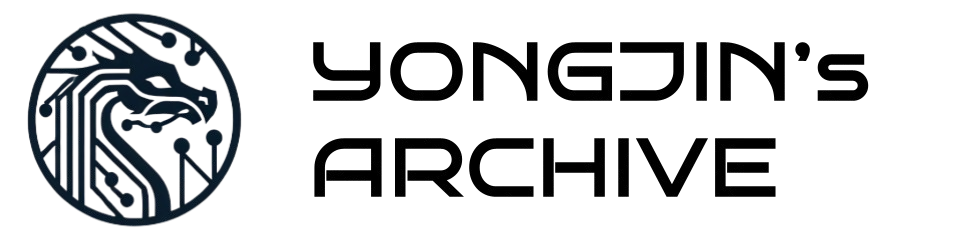
![[구] 2. Route53을 통한 도메인 구매/인스턴스 만들기](/content/images/size/w1075h650/2024/10/ghost_lightsail_00-1.png)